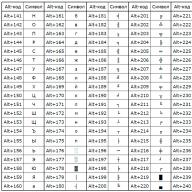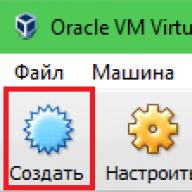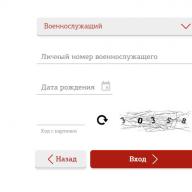El sistema operativo Android es útil porque cuenta con una tienda oficial de aplicaciones, gracias a la cual millones de usuarios no necesitan buscar en la red tal o cual programa. Puede instalar millones de aplicaciones de una fuente oficial, actualizada y moderada de forma gratuita. Sin embargo, incluso aquí pueden surgir dificultades. Por ello, en esta revisión analizaremos en detalle la solución al error "Aplicación no instalada". No es crítico, por lo que si lo ve por primera vez, no debe entrar en pánico.
Limpieza y basura del sistema
En primer lugar, si su sistema operativo emitió un error similar, entonces esto es significa que es necesario limpiar la memoria de la basura del sistema. Aparece como resultado de ejecutar aplicaciones y guardar la caché. Todos los archivos temporales se almacenan en la memoria interna y en grandes cantidades. La falta de esta memoria puede ser la causa principal del bloqueo. Para la limpieza, usaremos la utilidad Clean Master. Cualquier usuario que se precie debe instalarlo entre las primeras aplicaciones al comprar un dispositivo Android.
¿Cómo se realiza la limpieza?
- Se lanza la aplicación;
- Toda la basura se analiza y clasifica en categorías;
- Después de la confirmación, se borra;
- Además, al presionar, puede cerrar todas las aplicaciones que se ejecutan en segundo plano, para no sobrecargar la RAM;
Después de completar estos pasos, reinicie su dispositivo. A continuación, vaya a Play Market e intente instalar la aplicación requerida nuevamente. Este método ayuda en el 95% de los casos. Limpie con regularidad, especialmente cuando comience a notar fallas en las aplicaciones o en el sistema operativo en general.
Junto con nuestro Clean Master recomendado, puede utilizar cualquier otra utilidad. Todos funcionan según el mismo principio. La ventaja de Clean Master es que es absolutamente gratis. También puede combinar utilidades con programas antivirus para lograr un mayor efecto (por supuesto, si su dispositivo permite el uso de dos de estos programas en segundo plano y no estará muy cargado).
Eliminar archivos y aplicaciones innecesarios
Si se produce un error de "Aplicación no instalada", también puede intentar eliminar todos los datos innecesarios de su teléfono. Esto es especialmente cierto para las aplicaciones, fotos y más antiguas y no utilizadas. Las estadísticas muestran que comienzan a aparecer errores incluso cuando el espacio libre es inferior a 500 megabytes.
No guarde música, películas ni videos en el almacenamiento interno. En primer lugar, este es un riesgo adicional de perder datos para siempre. En segundo lugar, carga bastante bien tu smartphone, ralentizando su rendimiento. Transfiérelos al disco duro de su computadora, nube o tarjeta SD y limpie la basura del sistema.
Mover datos a una tarjeta de memoria
Si no tiene nada que eliminar del almacenamiento interno, siempre puede transferir parte de la carga y los datos a la tarjeta de memoria. Esta acción se puede realizar utilizando aplicaciones estándar que están presentes en todos los sistemas. Por supuesto, esto ralentiza ligeramente el rendimiento de las aplicaciones en sí, pero aumenta el rendimiento del sistema en su conjunto.
Es posible que algunos dispositivos no permitan dicho movimiento de datos o que no tengan ranuras adicionales para tarjetas SD, recuerde esto.
Reiniciar
El reinicio siempre ha resuelto más del 70% de los problemas de todos los usuarios. Quizás se olvidó de la forma más común de corregir errores. Reinicie, luego regrese a Play Market e intente descargar la aplicación nuevamente.
Limpieza de virus
Instale un antivirus sencillo y gratuito inmediatamente después de comprar el teléfono. Esto le ahorrará el 90% de los problemas, así como los molestos anuncios que pueden aparecer incluso sin usar ninguna aplicación.
Si ha iniciado su dispositivo tanto que ninguno de los pasos anteriores lo ayudará, realice un restablecimiento completo del sistema, habiendo guardado previamente todos los datos importantes en una unidad externa. Esto le ayudará a volver a la configuración de fábrica de su teléfono.
La aplicación no está instalada en Android
Todo esto puede no mostrarse correctamente
Desinstale las aplicaciones previamente instaladas para descargar otras nuevas.
O moverlos a una tarjeta de memoria
¿Y antes esta aplicación no estaba en tu smartphone? Y es posible que se haya eliminado previamente y no se haya eliminado por completo. Entonces primero debes limpiarlo con SD Maid
LA APLICACIÓN NO SE INSTALARÁ EN ANDROID
¡Descárgalo desde otro sitio!
Instrucciones paso a paso para instalar aplicaciones de Android ... Muestra todos los programas instalados. ... Ahora puedes ir a tomar el té, las aplicaciones seleccionadas se instalarán en tu dispositivo automáticamente.
La aplicación no está instalada en el teléfono (Android). Pantalla de error interior
¿No puede instalar programas en su teléfono inteligente? Sección del artículo para smartphones, Fecha 18/09/2010. ... ¿Cómo instalar archivos apk en Android?
Sí, este es uno de los fallos del mercado, restablecer actualizaciones
Intenta borrar el caché
¿Por qué no se pueden instalar aplicaciones en Android?
Significa que está descargando incorrectamente. ¿Cuál es el problema? ¿Por qué descargas de klmp? Hay muchos sitios con programas dañados. Por ejemplo LENOV.COM. Mi hija juega allí todo tipo de juegos.
Por supuesto, estos programas resuelven completamente el problema. Pero en Android, ¿cómo instalar aplicaciones en una unidad flash USB de inmediato? ... Y cómo hacer aplicaciones instaladas en la tarjeta de memoria de Android, definitivamente se nos responderá ...
Te aconsejo que vayas a pdlife desde tu teléfono. Un sitio excelente para juegos con licencia pirateados del mercado de juegos, ¡siempre descárgalos allí!
Jugarás el banner que atraparás
Descargaste una versión que no es para tu dispositivo
La aplicación no está instalada en Android cuál es el problema
No descargado, no "no instalado". Descarga en otro lugar.
Pruebe con otro navegador o uno estándar. No entiendo cómo aguantaste esta ópera, brrrrr.
Aplicación no instalada ANDROID
Esto sucede si ya existe una aplicación de este tipo, pero de una versión diferente, elimínela y se instalará todo.
En el sistema Android, todos los programas se instalan de serie en la memoria de la ROM del dispositivo o en el almacenamiento flash. Android 2.2 tiene una función incorporada que le permite transferir una aplicación ya instalada a una tarjeta de memoria.
¿Cómo instalar el programa en Android desde el disco duro?
En la configuración, permita la instalación de software de terceros y luego simplemente inícielo, como en Windows
En este artículo, veremos más de cerca todas las formas de instalar aplicaciones de Android: instalar APK. ... Si no le gusta este método de instalación de aplicaciones, le aconsejo que utilice el programa Adb Run, que puede hacer TODO ...
Por qué los programas no están instalados en Android.
Verifique la configuración de seguridad, su teléfono inteligente puede prohibir la instalación de programas descargados de otros que no sean Google Play.
Todos los archivos de programas o juegos para Android tienen la extensión .apk. ... Y si todo está instalado y conectado correctamente, el programa se instalará en su tableta.
Tal vez en el menú, necesita poner una marca de verificación, de otras fuentes
Y se permite instalar desde fuentes desconocidas en la configuración.
Las aplicaciones de Android no se instalarán en la tarjeta SD
Mueva archivos (música, video) de la memoria del teléfono a la tarjeta SD, y estará feliz
Instalar programas desde una computadora usando Instalar APK. Puede instalar aplicaciones en dispositivos HTC con Android ... Todos los programas de Android siempre se instalan en la memoria interna del dispositivo de forma predeterminada, pero puede que no sea suficiente.
Necesitamos derechos de root, el programa link2esdi y una tarjeta de memoria con particiones.
¡Las aplicaciones no están instaladas en Android!
Pato limpia tu memoria
Una de las formas más convenientes de instalar aplicaciones en Android es instalar desde archivos apk copiados a una tarjeta SD de cualquier manera conveniente. Estos archivos son un archivo regular con un programa para su instalación en Android.
Es necesario insertar y abrir la tarjeta de memoria
¿Cómo eliminar archivos de una aplicación de Android no instalada?
El programa ES EXPLORER en el mercado es a través de él puedes borrar archivos y carpetas ocultos !!
Todas las aplicaciones del sistema Android tienen extensiones de apk. ... Lo ejecuta, vaya a la carpeta de la tarjeta SD allí, busque su carpeta donde están sus programas, haga clic en ellos, aparecerá una ventana, haga clic en abrir el administrador de aplicaciones, luego instale y el programa se instalará.
Goole Play Market no instala aplicaciones en un teléfono inteligente
Intente restablecer la configuración de fábrica. No hay otra forma de solucionar este problema.
2. Dónde están instalados los programas y por qué ocurre el error No hay suficiente memoria para instalar los programas. ... Siempre que Google no cambie esta política en futuras versiones de Android, instale oficialmente ...
Limpia la caché y todo estará bien
La aplicación no está instalada en Android. Escribe poca memoria /. En la configuración, vale la pena instalar aplicaciones en la tarjeta de memoria.
Jura por la falta de memoria de la aplicación. También hay tal baida en cubos. Elimina alguna aplicación.
Solo necesita seleccionar su archivo descargado de la lista y el programa lo instalará. ... Archivo activo v.1.43.2. PREGUNTAS MÁS FRECUENTES. Cómo instalar la aplicación apk descargada, juego en Android.
FLY no son teléfonos
ACD, no te emocionas) hay dispositivos decentes entre el presupuesto, puedes encontrar un modelo con gig RAM y normas de batería por 5 mil, el dispositivo será más barato, pero si solo necesitas llamar, escribir y enviar por correo, entonces lo es. Estimado Garik, instala el dispatcher, el explorador, todo será más fácil con él, si descargas actualizaciones automáticamente para las aplicaciones, especialmente aquellas que no usas, entonces te reducen mucho el espacio. Si la RAM está muy llena, no se descargará.
La aplicación de Android no está instalada.
No tires este teléfono cabreado en el Android. y compra un iPhone.
Es muy raro que el caché esté instalado en datos de Android SD. Si después de la instalación ves un mensaje de que el juego está intentando descargar el caché Fallido de descarga ... entonces eres ... Administración. ¿En qué dispositivo trató de obtenerlo y en qué programa?
¿Descarga desde Play Market?
Las aplicaciones no están instaladas en Android en una tableta. escribe-no hay suficiente memoria. La tarjeta es gratis, pero se pone +
¿Cómo extraer el archivo .apk del programa instalado en el sistema operativo Android?
De ninguna manera, apk es un archivo
Si la aplicación se puede instalar en la tarjeta SD, no se instalará, si no puede, entonces la instalación ... Y de manera similar a los pasos 4 y 5 en la instalación para Windows, instale el paquete Android SDK Platform-tools, revisión X. Mira la pantalla
Si hay un derecho de root ... entonces cualquier guía
¿Por qué no se instala una aplicación específica en Android?
Alternativamente, la versión de la aplicación no coincide con la versión del software.
Significa tal vez teléfono. El microcircuito falla. El camino al taller ...
Al instalar Navitel, se muestra "Aplicación no instalada" Android 4.2.2. ¿Cuál es el problema? ¡Dime!
¿A qué estás apostando? Al navegante o la trompeta. Y donde descargaste
Instale programas en dispositivos Android. ... Si el JDK no está instalado, vaya al sitio, seleccione la pestaña Descargas, luego JAVA para desarrolladores, luego seleccione el JDK como en la imagen, necesita encontrar la versión de JDK que se instalará en ...
Posiblemente sin memoria
Es posible que el teléfono no se instale
¿Por qué no se pueden instalar las aplicaciones de Google Play en Android? Escribe que no hay memoria, aunque su dofiga
Por norma, las aplicaciones se instalan en la memoria del propio dispositivo y no en una tarjeta de memoria. busque correcciones para su teléfono para que todo quede en el mapa
Es decir, los programas instalados en Android funcionan en segundo plano y no se apagan por completo. ... Hoy instalé Android 2.2 en mi HTC Legend, el ícono de mover a la tarjeta sd aparece en la administración de aplicaciones, pero la función no está disponible, el botón no está ...
En versiones anteriores de Android, las aplicaciones se podían instalar en una unidad flash, pero eso fue hace mucho tiempo. Ahora se colocan solo en la memoria interna, solo se escriben en la unidad flash fotos, música, varios archivos descargados, mapas para mapas Yandex, etc. Limpie la memoria con un maestro de cuña. Esto liberará la memoria interna decentemente. Por supuesto, puede desbloquear los derechos de root y / o instalar un firmware modificado, pero esto requiere precaución y algunos conocimientos y habilidades. Y luego será posible poner aplicaciones en el flash, pero funcionarán inhibidas, además de la pérdida de garantías allí.
¿Por qué algunas aplicaciones no están instaladas en Android? Instalo la aplicación y me da un error.
Por qué las aplicaciones no están instaladas en Android como si no hubiera espacio en la tarjeta de memoria (interna) Ya borré el espacio
Verifique el permiso. acceso. y programas por nombre.
Instalación de programas en Android Método 2 Para otros dispositivos basados \u200b\u200ben SO Android, recomendaré un software muy simple y útil, este es un programa para ... 3. Luego haga clic en el programa que necesita de la lista y se instalará en el dispositivo.
La aplicación no está instalada en Android
Todo esto puede no mostrarse correctamente
Desinstale las aplicaciones previamente instaladas para descargar otras nuevas.
O moverlos a una tarjeta de memoria
¿Y antes esta aplicación no estaba en tu smartphone? Y es posible que se haya eliminado previamente y no se haya eliminado por completo. Entonces primero debes limpiarlo con SD Maid
LA APLICACIÓN NO SE INSTALARÁ EN ANDROID
¡Descárgalo desde otro sitio!
Instrucciones paso a paso para instalar aplicaciones de Android ... Muestra todos los programas instalados. ... Ahora puedes ir a tomar el té, las aplicaciones seleccionadas se instalarán en tu dispositivo automáticamente.
La aplicación no está instalada en el teléfono (Android). Pantalla de error interior
¿No puede instalar programas en su teléfono inteligente? Sección del artículo para smartphones, Fecha 18/09/2010. ... ¿Cómo instalar archivos apk en Android?
Sí, este es uno de los fallos del mercado, restablecer actualizaciones
Intenta borrar el caché
¿Por qué no se pueden instalar aplicaciones en Android?
Significa que está descargando incorrectamente. ¿Cuál es el problema? ¿Por qué descargas de klmp? Hay muchos sitios con programas dañados. Por ejemplo LENOV.COM. Mi hija juega allí todo tipo de juegos.
Por supuesto, estos programas resuelven completamente el problema. Pero en Android, ¿cómo instalar aplicaciones en una unidad flash USB de inmediato? ... Y cómo hacer aplicaciones instaladas en la tarjeta de memoria de Android, definitivamente nos responderán ...
Te aconsejo que vayas a pdlife desde tu teléfono. Un sitio excelente para juegos con licencia pirateados del mercado de juegos, ¡siempre descárgalos allí!
Jugarás el banner que atraparás
Descargaste una versión que no es para tu dispositivo
La aplicación no está instalada en Android cuál es el problema
No descargado, no "no instalado". Descarga en otro lugar.
Pruebe con otro navegador o uno estándar. No entiendo cómo aguantaste esta ópera, brrrrr.
Aplicación no instalada ANDROID
Esto sucede si ya existe una aplicación de este tipo, pero de una versión diferente, elimínela y se instalará todo.
En el sistema Android, todos los programas se instalan de serie en la memoria de la ROM del dispositivo o en el almacenamiento flash. Android 2.2 tiene una función incorporada que le permite transferir una aplicación ya instalada a una tarjeta de memoria.
¿Cómo instalar el programa en Android desde el disco duro?
En la configuración, permita la instalación de software de terceros y luego simplemente inícielo, como en Windows
En este artículo, veremos más de cerca todas las formas de instalar aplicaciones de Android: instalar APK. ... Si no le gusta este método de instalación de aplicaciones, le aconsejo que utilice el programa Adb Run, que puede hacer TODO ...
Por qué los programas no están instalados en Android.
Verifique la configuración de seguridad, su teléfono inteligente puede prohibir la instalación de programas descargados de otros que no sean Google Play.
Todos los archivos de programas o juegos para Android tienen la extensión .apk. ... Y si todo está instalado y conectado correctamente, el programa se instalará en su tableta.
Tal vez en el menú, necesita poner una marca de verificación, de otras fuentes
Y se permite instalar desde fuentes desconocidas en la configuración.
Las aplicaciones de Android no se instalarán en la tarjeta SD
Mueva archivos (música, video) de la memoria del teléfono a la tarjeta SD, y estará feliz
Instalar programas desde una computadora usando Instalar APK. Puede instalar aplicaciones en dispositivos HTC con Android ... Todos los programas de Android siempre se instalan en la memoria interna del dispositivo de forma predeterminada, pero puede que no sea suficiente.
Necesitamos derechos de root, el programa link2esdi y una tarjeta de memoria con particiones.
¡Las aplicaciones no están instaladas en Android!
Pato limpia tu memoria
Una de las formas más convenientes de instalar aplicaciones en Android es instalar desde archivos apk copiados a una tarjeta SD de cualquier manera conveniente. Estos archivos son un archivo regular con un programa para su instalación en Android.
Es necesario insertar y abrir la tarjeta de memoria
¿Cómo eliminar archivos de una aplicación de Android no instalada?
El programa ES EXPLORER en el mercado es a través de él puedes borrar archivos y carpetas ocultos !!
En lugar de la aplicación Clean Master, puede usar cualquier otra aplicación para limpiar y acelerar los dispositivos Android, incluidos aquellos combinados con utilidades antivirus.
Recibí un error de "Aplicación no instalada" en Android. ¿Qué debo hacer? Lo más probable es que haya llegado el momento de lidiar con el software no utilizado. Abarrota la memoria interna e impide la instalación normal... Como muestra la práctica, los errores ocurren incluso cuando hay menos de 500-700 MB de memoria libre. Al mismo tiempo, muchas aplicaciones instaladas en el sistema prácticamente no se utilizan. ¿Por qué conservarlos entonces? Siéntase libre de demoler aplicaciones innecesarias y liberar espacio.
También debe averiguar la ubicación de almacenamiento de música, fotos y videos. Si todo esto está almacenado en la memoria incorporada, debe revisar y transferir los archivos a una tarjeta de memoria o copiarlos al disco duro de su computadora. Después de eliminar el software y los archivos, inicie Clean Master, limpie la basura y proceda a reinstalar las aplicaciones.

Si su dispositivo Android muestra el error "Aplicación no instalada" y comienza a maldecir la falta de memoria, debe desinstalar algunas aplicaciones. ¿No encontró nada innecesario? Luego, mueva algunas aplicaciones a la tarjeta de memoria; esto se hace utilizando métodos estándar y software adicional. El rendimiento de las aplicaciones puede disminuir ligeramente, pero habrá un lugar para instalar el software necesario..
Tenga en cuenta que algunos teléfonos no admiten la instalación y transferencia de programas a tarjetas de memoria o no tienen ranuras para tarjetas.

Nos olvidamos de la forma más sencilla de deshacernos de los errores: este es el reinicio más banal. Le ayudará a deshacerse de errores simples en el funcionamiento del sistema operativo y devolverlo a la normalidad. Todos los usuarios pueden reiniciar los dispositivos Android. para ello, mantenga pulsado el botón de encendido / apagado hasta que aparezca el menú correspondiente... A continuación, seleccione el elemento "Reiniciar", espere el reinicio y proceda a reinstalar las aplicaciones.

Las infecciones de virus pueden interrumpir la funcionalidad del sistema operativo Android. Como resultado, pueden aparecer varios errores que impidan la instalación normal de las aplicaciones. por lo tanto es muy importante tener al menos el antivirus más simple a bordo - instálelo por adelantado, inmediatamente después de comprar su teléfono inteligente. Después de verificar minuciosamente si hay infecciones de virus, debe proceder a reinstalar las aplicaciones requeridas.
Si su dispositivo está dañado y obstruido tanto que la limpieza y la verificación ya no ayudan, intente realizar un restablecimiento de fábrica (restablecimiento completo). Primero, asegúrese de hacer una copia de seguridad de los datos importantes en un medio seguro.
Para utilizar completamente el dispositivo con el sistema operativo Android, debe instalar una variedad de aplicaciones que lo ayudarán a ver videos, procesar fotos, comunicarse en redes sociales, etc.
Por lo general, todo va bien, pero a veces es imposible instalar un juego o una aplicación. ¿Por qué está pasando esto?
Causa más común: falla accidental
Ningún equipo está asegurado contra fallas accidentales. Si la instalación falla por primera vez, lo más probable es que sea una falla accidental. Simplemente apague su teléfono (tableta) y luego vuelva a encenderlo, es decir, reinicia el dispositivo.
Esto suele ser suficiente para que la próxima vez que ejecute la instalación, todo salga bien.
Sin memoria
La descarga de aplicaciones en dispositivos Android siempre ocurre solo en, y no en una tarjeta de memoria. Después de la instalación, algunos de ellos se pueden copiar a la tarjeta, pero no todos. Si la propia memoria del dispositivo está llena o la aplicación descargada ocupa una gran cantidad de memoria, entonces necesita liberar espacio para la instalación.
- Compruebe si su tableta o teléfono inteligente tiene memoria interna libre.
- Vea la lista de aplicaciones instaladas, elimine las que ya no usa.
- Transfiere archivos a la tarjeta de memoria para la que Android permite esta acción. Normalmente se trata de fotografías, archivos de vídeo y audio, textos, etc.
- Ejecute el programa para limpiar la memoria de la basura: archivos temporales que quedan después de ejecutar aplicaciones. Si la limpieza no se ha realizado durante un tiempo prolongado, se puede liberar una cantidad de memoria suficientemente grande después de ella.
Después de completar todas estas operaciones, intente descargar la aplicación que desee nuevamente. Si hay mucho espacio libre, debería instalarse sin problemas.
Aplicación incorrecta o sin licencia
Verifique la fuente desde donde desea instalar la aplicación. Hoy en día, muchos dispositivos se utilizan con la instalación de programas antivirus y otros sistemas de seguridad. Si la aplicación instalada resulta ser incompatible con la versión oficial del sistema operativo Android o contiene virus, no se instalará. El desarrollador del sistema operativo Android recomienda utilizar solo aplicaciones de Play Store para la instalación, ya que puede garantizar su funcionamiento seguro y correcto.
Si aún desea instalar la aplicación desde otra fuente, vaya a la configuración de seguridad y permita la instalación de software de terceros. Es posible que en este caso se descargue en la memoria de tu dispositivo Android como un archivo, y luego tendrás que ejecutarlo con un instalador especial. Pero en este caso, nadie puede garantizar que funcionará correctamente en su dispositivo y no entrará en conflicto con otras aplicaciones.
Reiniciar
En el caso de que todo lo anterior no ayudó, o si, después de varios intentos de cambiar la configuración, Android casi dejó de funcionar por completo, queda el último recurso: restablecer la configuración a la original. Antes de iniciar un restablecimiento de fábrica, retire la tarjeta de memoria e intente guardar una lista de sus contactos y otra información importante en su computadora de escritorio.
Recuerde que después de un restablecimiento de fábrica, toda la información personal se eliminará de la memoria del dispositivo. Pero después de que la memoria del teléfono se borre de manera radical, lo más probable es que pueda instalar la aplicación que necesita allí sin ningún problema.
Se han creado una gran cantidad de aplicaciones y juegos interesantes para el sistema operativo Android. Puede encontrarlos en la tienda de la marca Google Playmarket, o en Internet: foros y sitios temáticos. Pero, ¿qué hacer cuando las aplicaciones no están instaladas en Android, a pesar de que tienes un nuevo teléfono con alto rendimiento? Puede haber muchos problemas en este caso: falta de espacio libre, daño al sistema operativo por un virus, y otros. Echemos un vistazo más de cerca a los más comunes y descubramos cómo se pueden evitar.

Pestaña Programas en el menú de configuración del sistema

Administrador de archivos
El principal problema por el cual su juego o aplicación favorita puede no estar instalado en el teléfono es la falta de espacio libre en la memoria. Esto puede deberse a una gran cantidad de archivos multimedia que ocupan la memoria de un teléfono inteligente o tableta:
- Fotos.
- Música.
- Otras aplicaciones y juegos instalados en la memoria interna del teléfono.
En este caso, se recomienda borrar la memoria interna del dispositivo manualmente. Al mismo tiempo, eliminar archivos de aplicaciones innecesarios o que rara vez se ejecutan a través de la pestaña de programas ubicada en el menú de configuración del sistema. Otra forma de solucionar este problema es transferirlos a una tarjeta mircoSD.

Limpieza exitosa

Interfaz de aplicación para la limpieza de basura del sistema
Pero en la mayoría de los casos, puede borrar la memoria utilizando programas de terceros que ayudarán a deshacerse del caché de aplicaciones, navegadores y otra basura. Una de las utilidades más populares de este tipo es que puedes descargarla desde Playmarket de forma gratuita. Limpiar el caché en él se lleva a cabo con un clic, la aplicación también puede optimizar el sistema y borrar la RAM. Recomendamos ver un video tutorial sobre cómo usar la aplicación y sus principales funciones.
Limpieza de virus
La derrota del sistema operativo del teléfono inteligente por un virus es otra posible razón por la cual las aplicaciones en Android pueden dejar de instalarse. Puede agregarlos a su dispositivo navegando por páginas de Internet no protegidas en un navegador o instalando archivos apk no verificados. Para evitar estos problemas, se recomienda instalar un software antivirus. Al habilitar el modo de fondo activo, la utilidad responderá rápidamente a la entrada de un archivo infectado en el sistema y lo bloqueará. Hay muchos programas antivirus similares en el mercado de juegos: Dr.Web, Kaspersky Internet Security, McAfee Mobile Security, etc.

La página de Kaspersky en el mercado de juegos

Comprobación de la memoria interna en busca de virus
Para analizar su dispositivo en busca de virus con la utilidad Kaspersky Internet Security, debe realizar los siguientes pasos:
- Inicie el software antivirus.
- Vaya a la pestaña de escaneo rápido.
- Presione el botón "iniciar".
- Después de esperar el resultado, se le pedirá que seleccione una acción sobre los virus encontrados (poner en cuarentena, desinfectar o eliminar).
En el caso de que un teléfono inteligente esté infectado con un virus y sea imposible instalar un software antivirus en él, la situación se complica un poco más. Puede intentar buscar manualmente un archivo malicioso y eliminarlo utilizando el administrador de archivos. Si este método no ayudó, entonces debe verificar la memoria del teléfono con un antivirus de otro dispositivo o volver a la configuración de fábrica. Tarjeta SD dañada o no disponible
Si intenta transferir o instalar la aplicación directamente en la tarjeta SD, es posible que reciba el mensaje de error "La tarjeta de memoria está dañada o es inaccesible". En este caso, primero debe verificar la ranura correspondiente en su teléfono inteligente o tableta. Si la tarjeta está insertada correctamente y el error persiste, lo más probable es que no funcione, ya que las unidades de estado sólido tienen un ciclo operativo limitado.
En el caso de que se muestre en el administrador de archivos, puede intentar reanimarlo. Para ello, basta con formatearlo directamente desde el teléfono o mediante una computadora personal insertando la tarjeta SD en el lector de tarjetas.
Existen otros problemas asociados con la instalación de programas en Android, que tienen sus propios métodos de solución. En la mayoría de los casos, son los culpables de los errores del sistema causados \u200b\u200bpor un flasheo incorrecto del sistema operativo del dispositivo. Por lo tanto, se recomienda utilizar solo las actualizaciones oficiales publicadas por los desarrolladores específicamente para su modelo de teléfono inteligente.
La instalación de aplicaciones en Android es bastante simple, en la mayoría de los casos no es necesario flashear o parchear su dispositivo. Para ayudar a los usuarios novatos y no solo, presentamos a su atención el manual "cómo instalar juegos y programas en Android", así como "cómo instalar juegos con caché en Android".
1. Para comenzar, lo primero que debe hacer:
- Vaya a "Configuración" - en la sección "Personal", seleccione "Seguridad" - en la sección "Administración de dispositivos", seleccione "Fuentes desconocidas", marque!
2. Ahora proceda a descargar los archivos requeridos:
- Hay archivos de instalación, también llamados archivos apk y caché, ¡estos son archivos adicionales para algunos juegos y programas! Describiré cómo instalar todo esto a continuación, primero descubriremos cómo seleccionar los archivos apropiados para su dispositivo.
- Junto a los enlaces para descargar archivos, en nuestro sitio web se indican marcadores con ciertos parámetros, aquí hay una lista de ellos y lo que significan:
- @root: aplicaciones que funcionarán solo en dispositivos con derechos de superusuario, que se pueden obtener mediante la actualización del dispositivo o mediante programas especiales.
Respuesta: Vamos a nuestro sitio de información en el catálogo de teléfonos inteligentes y tabletas, encontramos nuestro dispositivo a través de la búsqueda, si hay firmware para él, verá la pestaña "Firmware" correspondiente, encontrará instrucciones para obtener los derechos de root e instrucciones para el firmware. Por ejemplo: instrucciones para el firmware Samsung G9208 Galaxy S6
- Adreno, PowerVR, Mali, Tegra 2, Tegra 3: además del procesador principal, los dispositivos también tienen un procesador que procesa gráficos: un acelerador de video. Debe seleccionar archivos de acuerdo con el acelerador de video de su dispositivo (usamos principalmente estas designaciones para archivos de caché), pero si todas las etiquetas están al lado del enlace de caché, ¡entonces el caché es uno para todos!
- Para procesadores Broadcom: probar la caché de Adreno
- Para procesadores Vivante: la caché de Mali debería ser adecuada
- Después de registrarse en el sitio, vaya a "Gabinete" - "Configuración", luego busque el campo con la nota "Su dispositivo PDA" y comience a ingresar el nombre del teléfono inteligente / tableta (dispositivos similares se mostrarán en la lista), después de seleccionar su dispositivo, su acelerador de video y arquitectura se mostrarán a continuación procesador. O usa el programa CPU-Z
- Si su dispositivo no está en la lista, use el botón "Mi dispositivo no está en la lista" y lo agregaremos.
- Una vez que haya decidido qué etiquetas corresponden a su dispositivo, vaya al sitio y descargue los archivos.
- Si los archivos se descargaron a una PC, conectamos el dispositivo mediante un cable USB, esperamos hasta que el dispositivo sea detectado como una unidad flash (algunos pueden requerir la confirmación de la conexión en el dispositivo). A continuación, copie el archivo descargado en una carpeta que le resulte conveniente.
- Si descargó el archivo directamente en el dispositivo, omita el elemento anterior.
- A continuación, inicie el administrador de archivos (en Samsung se llama "Mis archivos"), si no está, instálelo desde Play Store, por ejemplo: "ES Explorer".
- Encontramos el archivo descargado y lo tocamos, iniciando la instalación, seguimos las instrucciones, al final, ¡haga clic en listo!
- Si el juego no requiere archivos de caché adicionales, ¡en la lista de sus aplicaciones encontramos el juego y lo ejecutamos!
- Seleccionamos el caché descargado previamente, lo descomprimimos usando WinRAR para PC o ES File Explorer para Android, o sus análogos. Coloque la carpeta resultante a lo largo de la ruta indicada en la página con el juego (encima de los enlaces con la caché). El 99% de los casos sdcard \u003d tarjeta de memoria INTEGRADA, NO microSD extraíble.
- A continuación, instale el apk, como se describe anteriormente.
- / sdcard / Android / data / y / sdcard / gameloft / games / - los cachés ubicados a lo largo de estas rutas se pueden descargar a través de la aplicación a través de wi-fi, EDGE o 3G. Además, de una versión a otra no es necesario cambiar la caché.
- / sdcard / Android / obb /: descargue los cachés a esta carpeta solo desde el sitio, cuando se actualice la versión, descargue el nuevo caché nuevamente.
No recibirá una respuesta a estas preguntas del moderador, ¡encontrará las respuestas en la lista de preguntas!
- En la descripción de la ruta de la caché, "sdcard" es una tarjeta de memoria incorporada, NO una micro SD que se puede quitar.
- ¿Funcionará en mi dispositivo?
- ¿Qué caché descargar para mi dispositivo?
- No tengo una carpeta de datos o obb, ¿qué debo hacer? ¡Créalo!
- ¿Por qué no puedo ver el caché?
- Coloqué la caché correctamente, pero me pide que descargue XXX MB, ¿por qué?
- Tengo poca memoria interna y la caché pesa mucho, ¿qué debo hacer?
- ¿Cómo hacer una pregunta correctamente para obtener una respuesta?
- ¿Cómo obtener los derechos de root?
Respuesta: Mire las etiquetas y su dispositivo es compatible con Google Play o no. No podemos saber si funcionará para usted o no, ¡pero puede esperar una respuesta de un usuario con el mismo dispositivo durante mucho tiempo! ¡Será mejor que cierre el resultado!
Pregunta: ¿Por qué no ve el caché? Publiqué todo como está escrito.
Respuesta: El caché no se encuentra en la memoria incorporada del teléfono, sino en la microSD. No todos los juegos admiten colocar el caché en un almacenamiento externo. La excepción son algunos dispositivos chinos y algunos modelos Fly, en estos teléfonos inteligentes / tabletas cuando se conecta una tarjeta microSD, la tarjeta externa se reemplaza por la incorporada ...
Respuesta 2: Inicie el juego y vea qué carpeta y dónde se creará, debe verse como una carpeta del archivo de caché, mueva los archivos de la carpeta en el archivo a la carpeta creada por el juego.
Respuesta 3: La carpeta del archivo debe extraerse en la carpeta actual y no en la carpeta con el nombre del archivo (al descomprimir a través de WinRAR)
Pregunta: Coloqué la caché correctamente, pero me pide que descargue x MB, ¿por qué?
Respuesta: Si la cantidad de MB es aproximadamente igual a los MB del caché descargado del sitio, entonces no es para descargar, ¡sino para descargar en su totalidad! Es decir, la caché no está colocada correctamente, ¡lea la pregunta / respuesta anterior!
Pregunta: Solo tengo 1 GB de memoria interna y la memoria caché pesa 2 GB, ¿qué debo hacer?
Respuesta: Flash derechos de root y use un programa, por ejemplo: Directory Bind.
Respuesta 2: Busque en la configuración del teléfono, la opción "Instalar aplicaciones en una tarjeta SD externa", actívela. Quizás ayude si el apk ya se ha instalado, después de habilitar esta opción, debe reinstalarse.
Pregunta: ¿Cómo hacer correctamente una pregunta para obtener una respuesta?
Respuesta: Escriba en texto claro, sin usar palabras de solo letras mayúsculas, sus pasos de instalación: Indique en qué tarjeta se colocó el caché (microSD externa o integrada), escriba qué ruta de caché completa obtuvo, hay Internet en el dispositivo y el modelo en sí dispositivo (NO es necesario especificar sus características). ¿Has comprobado la compatibilidad del juego con tu dispositivo en la página de Google Play?
El debate sobre cuál es mejor: Android o IOS no es infundado. Ocurrió que con los teléfonos inteligentes de Apple siempre hay muchos menos problemas y fallas. El sistema rara vez da errores y casi siempre cuenta con el apoyo de los empleados de la empresa las 24 horas del día. Pero "Android" solo puede envidiar esto.
Los problemas con este sistema operativo móvil ocurren por varias razones. A veces se instala incorrectamente, a veces debido a errores del usuario, a veces debido a actualizaciones incompletas.
Problema
Sucede que Android no instala aplicaciones. Por supuesto, esto puede causar incomodidad al usuario, ya que en ocasiones necesita descargar urgentemente un mapa o un programa de oficina para trabajar con el software.
¿Cómo falla? A veces, el teléfono inteligente Android escribe: "La aplicación no está instalada". Además, es posible que el sistema no emita ninguna notificación y el usuario esperará mucho tiempo para recibir al menos alguna información de Google Play.
Por cierto, si instala aplicaciones de una fuente no verificada, las fallas aquí no son para nada sorprendentes, ya que muchos desarrolladores sin escrúpulos hacen copias de programas populares para ganar dinero con usuarios sin experiencia.
¿Puedes instalar aplicaciones en Android desde sitios desconocidos? Por supuesto que no, porque junto con el software en sí, puede instalar archivos y anuncios maliciosos en su dispositivo. Es mejor usarlo para instalar Google Play, pero aún así verifique que cada aplicación tenga críticas positivas y un buen GPA.

Primer paso
Si la aplicación no está instalada por Android, ¿qué debo hacer? Se recomienda reiniciar el sistema de inmediato. A veces, el sistema operativo se sobrecargará y se bloqueará de esta manera. Debe estar preparado para esto y no entrar en pánico de inmediato. Por lo general, después de reiniciar el teléfono, Google Play comienza a funcionar correctamente y la aplicación deseada se descarga en la memoria del dispositivo.
Pero, ¿y si esta opción no ayuda en este asunto? Es mejor averiguar primero las posibles razones por las que la aplicación no está instalada en Android.
Razones para el bloqueo de Google Play
Una de las principales razones es la falta de memoria interna del teléfono. Si el archivo está lleno de datos personales, no le permitirá instalar o cargar nuevos archivos en el sistema.
También es posible que una conexión a Internet inestable esté interfiriendo con la instalación. Por lo tanto, inicialmente se recomienda descargar programas cuando está conectado a Wi-Fi, ya que Internet móvil no siempre puede proporcionar una conexión estable.
También vale la pena considerar la compatibilidad del programa con el sistema. Esto se debe especialmente al lugar desde donde se instala el software. Si se trata de un archivo de extensión apk normal, es probable que haya problemas debido a la falta de coincidencia de la versión.

Finalmente, incluso Google puede experimentar fallos temporales. Por lo tanto, su cuenta también deberá ser verificada.
Falta de memoria
Como se mencionó anteriormente, la falta de memoria es la razón principal por la que Android no instala aplicaciones. Pero este problema no es difícil de resolver. Es suficiente para liberar memoria. Esto se puede hacer de varias maneras.
Primero, simplemente puede deshacerse de las aplicaciones o archivos que están en su teléfono y que pueden ser innecesarios. También es recomendable deshacerse de los archivos temporales y borrar la caché.
En segundo lugar, si hay una tarjeta de memoria instalada, puede configurar la transferencia de aplicaciones a microSD. En este caso, se transferirán todos los programas descargados y se liberará la memoria interna. Esto permitirá descargar aplicaciones.
Pero antes de transferir archivos, debe verificar dónde se guardan los datos descargados. Para hacer esto, simplemente vaya a "Configuración" y busque la sección "Memoria". Después de eso, basta con encontrar el elemento "Sitio de instalación". Puede haber opciones:
- "Dispositivo de memoria".
- "Tarjeta SD".
- "Elección del sistema".
Aquí es suficiente seleccionar una tarjeta de memoria, y luego todos los programas y archivos instalados se cargarán en ella. Cabe señalar de inmediato que no importa dónde se instalarán exactamente las aplicaciones, funcionarán correctamente tanto en la tarjeta de memoria como en la memoria interna del teléfono.

problemas de Internet
A menudo sucede que necesita instalar una aplicación en la carretera. Pero Internet móvil no siempre proporciona una conexión estable. Por lo tanto, Google Play puede fallar. Por supuesto, con la llegada de 4G, todo ha cambiado notablemente, pero incluso en este caso, es posible que no todo vaya tan bien.
Por tanto, es mejor conseguir una conexión estable. Necesita conectarse a una red inalámbrica y, en este caso, preferiblemente a una verificada.
Compatibilidad de aplicaciones y sistemas
Si es "Android", puede haber un problema de compatibilidad. La mayoría de las veces, este error puede ocurrir si instala programas de fuentes no verificadas. Si un usuario está usando un archivo apk descargado de Internet, puede ocurrir un conflicto de compatibilidad.
Además, como se mencionó anteriormente, generalmente los archivos de programas de terceros contienen muchos anuncios y elementos maliciosos. Por tanto, la incompatibilidad es lo mínimo que hay que temer en este caso.
Aún es mejor descargar programas de Google Play. La mayoría de las aplicaciones populares han sido probadas por antivirus y también tienen muchas revisiones y un buen GPA.
Problemas de Cuenta
Si aparece la notificación "No se pudo instalar la aplicación en Android", debe verificar su cuenta de Google. A veces puede haber errores en el funcionamiento de la cuenta. Es posible que deba eliminar su cuenta y agregarla nuevamente:
- Busque la sección "Cuentas" en la configuración del teléfono inteligente.
- Seleccione Google y haga clic en la cuenta utilizada para Google Play.
- En la configuración adicional, será posible eliminar la cuenta.
- Reinicie su teléfono inteligente y luego agregue una cuenta.
Antes de eso, es recomendable hacer una copia de seguridad de los datos, de lo contrario, es posible que se elimine parte de la información.

Correcta instalación
Para evitar problemas con el hecho de que "Android" no instala aplicaciones, debe aprender a hacerlo correctamente. Entonces, para que el programa se instale correctamente en su teléfono inteligente, necesita:
- Inicie Google Play y agregue una cuenta si aún no tiene una.
- En la búsqueda, debe ingresar el nombre de la aplicación.
- En la página del software encontrado, debe verificar las revisiones y la puntuación promedio.
- A continuación, debe hacer clic en el botón "Instalar" y aceptar los permisos.
- Queda por esperar a que se complete la descarga y la instalación.
Si todo se hace correctamente, aparecerá una notificación sobre la instalación de la aplicación.
Se puede realizar un proceso similar usando una computadora. Pero es mejor hacer lo mismo a través de Google Play. Debe abrir un navegador, ir al sitio web de la tienda de aplicaciones e ingresar el software necesario en la búsqueda. Luego, deberá hacer clic en el botón "Instalar" y guardar el programa en su PC.
A continuación, debe transferir el archivo a su teléfono inteligente. La instalación manual de aplicaciones no lleva mucho tiempo. Solo tienes que prepararte antes. En la configuración del sistema, debe encontrar la sección "Seguridad". Tiene una configuración para instalar programas de una fuente desconocida. Basta con marcar la casilla del teléfono inteligente para instalar el software requerido.
Ahora, simplemente haga clic en el archivo APK instalado. El sistema comenzará a descargar e instalar la aplicación automáticamente. Esta opción también es posible, pero más complicada, ya que tendrás que conectar tu teléfono a tu computadora y transferir archivos.

Finalmente
Android no es el sistema más perfecto. A menudo experimenta problemas que pueden afectar el rendimiento del sistema. Pero si de repente ocurre una falla similar y las opciones anteriores no ayudan, deberá restablecer la configuración de fábrica.
Para hacer esto, simplemente vaya a la configuración de su teléfono inteligente y seleccione la sección "Memoria y respaldo". En este menú hay una línea "Reset to factory settings". Pero es importante recordar que después de eso se perderán todos los datos. Es mejor transferirlos por adelantado a otro dispositivo oa la nube.
Una de las principales ventajas de un teléfono inteligente sobre un teléfono normal es la capacidad de utilizar aplicaciones de terceros. Por lo tanto, hay miles de aplicaciones diferentes disponibles en la tienda de aplicaciones de Android, y cualquiera de ellas se puede instalar en su dispositivo con solo un par de clics.
Pero, no siempre todo va tan bien, a veces las aplicaciones simplemente se niegan a instalarse. En este artículo te contamos por qué las aplicaciones no están instaladas en Android y qué se puede hacer para solucionar este problema.
Razón # 1. No hay suficiente memoria.
Si no tiene la aplicación instalada, lo primero que debe verificar es la disponibilidad de espacio libre en la memoria incorporada. Además, el lugar debe estar exactamente en la memoria incorporada del teléfono inteligente y no en la tarjeta de memoria, ya que las aplicaciones están instaladas allí. Más tarde, puede transferir la aplicación a la tarjeta de memoria, pero la instalación requiere espacio en el teléfono inteligente.
Para saber cuánto espacio queda en la memoria incorporada del teléfono inteligente, debe abrir la configuración e ir a la sección "Almacenamiento" o "Memoria". El título de esta sección puede diferir, según la versión de Android y el shell que se utilice.
Después de eso, verá información sobre la memoria interna de su teléfono inteligente Android. Aquí puede averiguar cuánto espacio tiene y cuánto espacio libre.

Si no hay suficiente espacio para instalar programas, debe liberarse. Esto se puede hacer de varias maneras:
- Eliminar programas innecesarios;
- Transferencia de programas previamente instalados a una tarjeta de memoria;
- Eliminar archivos que descargó previamente a la memoria del teléfono inteligente;
- Eliminar archivos temporales y basura;
Puede leer más sobre cómo liberar memoria interna.
No es raro que la causa de los problemas con la instalación de aplicaciones sea la congelación de programas y procesos del sistema. Si la instalación de la aplicación falló por primera vez y hay un lugar en la memoria interna del teléfono inteligente Android, entonces es muy posible que este sea el motivo.

Para marcar esta opción, simplemente reinicie su teléfono inteligente e intente instalar la aplicación nuevamente. Si su teléfono inteligente no tiene una función como reiniciar, entonces un simple interruptor de encendido / apagado será suficiente. En general, para deshacerse de la congelación, debe iniciar el sistema operativo Android nuevamente.
Razón # 3. Internet es demasiado lento.
Además, es posible que las aplicaciones no se instalen debido a que Internet es demasiado lento. Esto suele ocurrir cuando el teléfono inteligente está conectado a través de una conexión móvil. Google Play Store comienza a descargar la aplicación y la instalación se detiene allí.
Puede resolver este problema con. Cuando se usa Wi-Fi, la instalación de aplicaciones generalmente ocurre sin problemas, incluso si Internet es muy lento.

Si no hay una red Wi-Fi disponible, puede probar la activación a corto plazo "", también conocida como "En vuelo" o "Modo sin conexión". Al usar este modo, el teléfono inteligente desconecta la conexión móvil y, después de su restauración, la conexión puede volverse más estable y puede instalar la aplicación deseada.
Razón # 4. Aplicación dañada.
Si instala una aplicación que no usa Google Play Store, pero usa la descargada de Internet, entonces dicha aplicación puede estar dañada y debido a esto no se instalará. Para solucionar este problema, intente buscar el archivo APK en otro sitio, o instale aplicaciones de la forma estándar, es decir, a través de la tienda.